Einleitung
In diesem Artikel wird das erneute Hosten von Lizenzen für ein ausgefallenes Produkt im Rahmen einer spezifischen Lizenzreservierung (SLR) in Cisco Smart Software Manager (CSSM) beschrieben.
Wenn die Warnung Ungenügende Lizenzen für Ihr virtuelles Konto beim erneuten Hosten der Lizenz für ein ausgefallenes Produkt zu einer Warnung führt, können Sie Lizenzen für Produktinstanzen nur bis zu einem bestimmten Schwellenwert, der 10 % der Produktinstanzen in Ihrem virtuellen Konto beträgt, erneut hosten.
Jedes Mal, wenn Sie versuchen, Lizenzen von einer Produktinstanz neu zu hosten, prüft das System, ob diese Aktion zur Warnung Ungenügende Lizenzen führen würde, die anzeigt, dass Sie mehr Lizenzen reservieren als auf Ihrem Virtual Account verfügbar sind. Das System wendet die folgende Logik an:
- Wenn Sie über eine ausreichende Anzahl von Lizenzen für Ihr Virtual Account verfügen, können Sie Lizenzen ohne Überprüfung des Schwellenwerts erneut hosten.
- Wenn Sie über eine unzureichende Anzahl von Lizenzen verfügen, prüft das System den Schwellenwert und ermöglicht kein erneutes Hosten der Lizenz für mehr als 10 % der Produktinstanzen auf Ihrem Virtual Account.
Das System wendet den Schwellenwert auf die Gesamtzahl der Produktinstanzen in Ihrem Virtual Account an, um zu ermitteln, wie viele Produktinstanzen Sie neu hosten können (Round-Off-Funktion zur nächsthöchsten Gesamtanzahl nach Anwenden des Schwellwertprozentsatzes).
Beispiele:
· Bei 1-10 Produktinstanzen auf Ihrem Virtual Account können Sie eine Produktinstanz erneut hosten.
· Bei 11-20 Produktinstanzen auf Ihrem Virtual Account können Sie zwei Produktinstanzen erneut hosten.
· Bei 21-30 Produktinstanzen auf Ihrem Virtual Account können Sie drei Produktinstanzen erneut hosten.
Voraussetzungen
Anforderungen
Bevor Sie beginnen, stellen Sie sicher, dass Sie Folgendes haben:
Wiederherstellen von Lizenzen aus einem fehlerhaften Produkt (SLR)
Schritt 1:
Gehe zu Cisco Software Central und melden Sie sich bei Ihrem Cisco.com-Konto an.
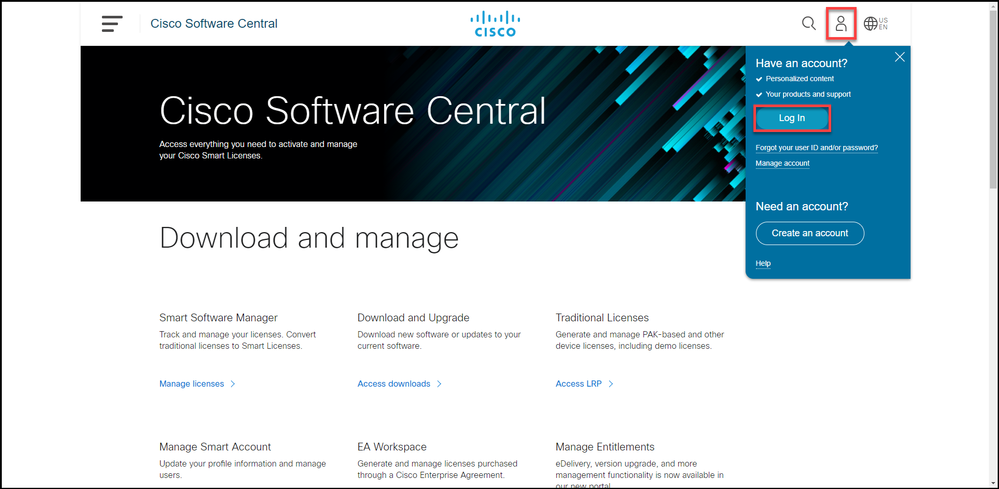
Schritt 2:
Klicken Sie im Abschnitt Smart Software Manager auf Lizenzen verwalten.
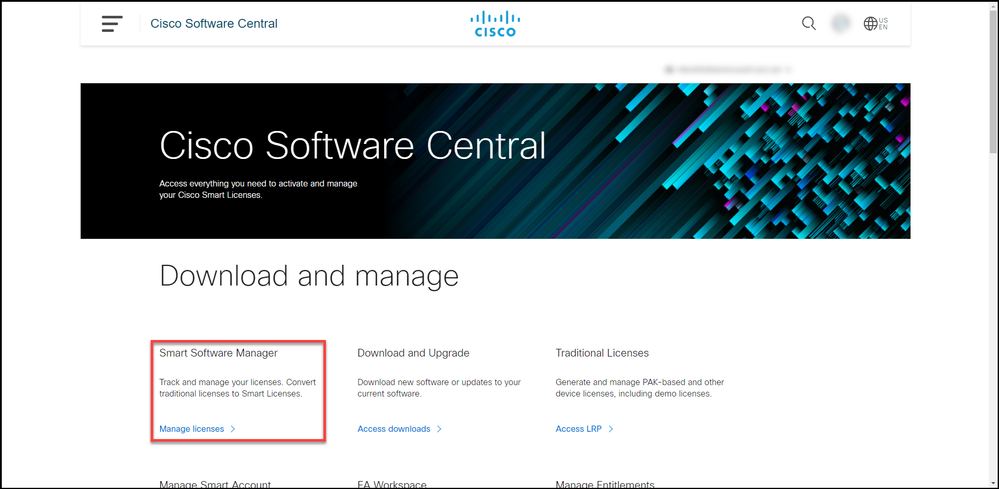
Schritt 3:
Wählen Sie auf der Registerkarte Bestand Ihr virtuelles Konto aus, klicken Sie aufProduktinstanzen, suchen Sie nach Gerät oder Produkttyp, und drücken Sie dann die Eingabetaste, um das fehlerhafte Produkt zu finden.
Ergebnis des Schritts: Das System zeigt die Produktinstanz Ihres fehlgeschlagenen Produkts an.
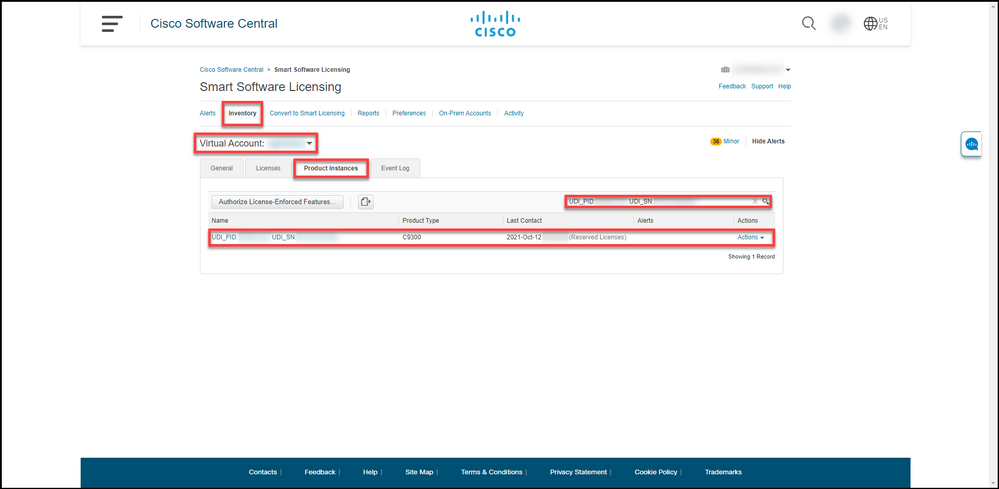
Schritt 4:
Klicken Sie auf die Dropdown-Liste Aktionen, und wählen Sie Lizenzen aus einem fehlgeschlagenen Produkt neu aus.
Ergebnis der Schritte: Das System zeigt das Dialogfeld Wiederherstellungs-Lizenzen für ein fehlerhaftes Produkt an.
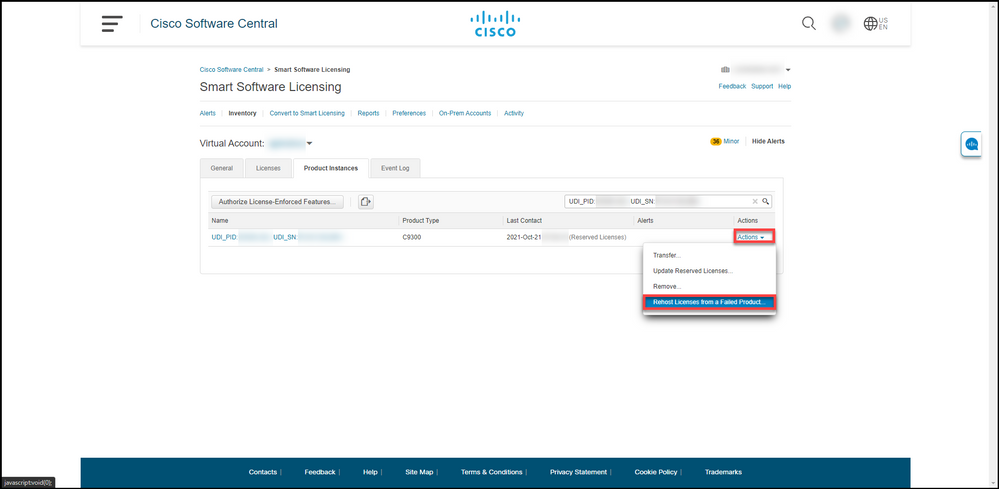
Schritt 5:
Geben Sie im Dialogfeld Rehost Licenses from a Failed Product (Neureservierungslizenzen aus einem gescheiterten Produkt) im Textfeld Reservierungsanfrage Code (Reservierungsanfrage-Code) den Reservierungsanfrage-Code ein, den Sie vom Ersatzgerät erhalten haben. Klicken Sie auf Weiter.
Ergebnis der Schritte: Das System zeigt Schritt 2 an: Prüfen und bestätigen.
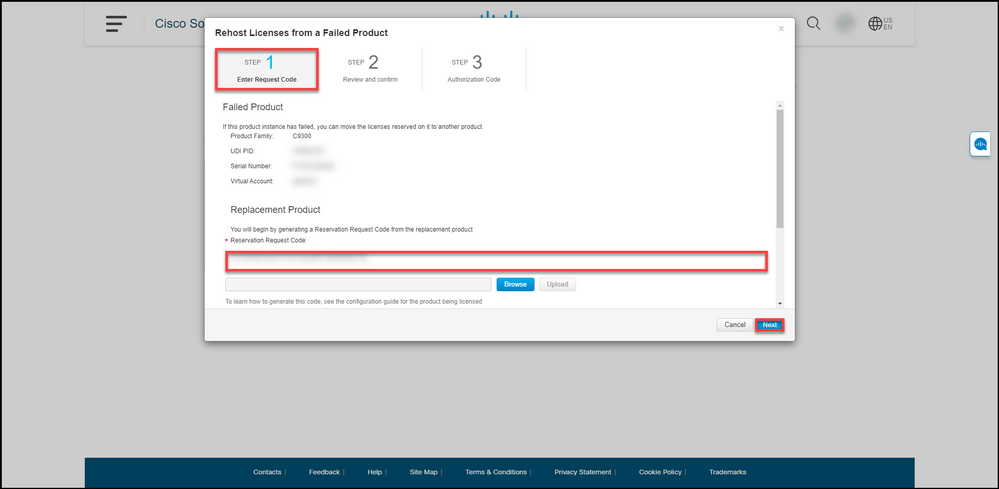
Schritt 6:
In Schritt 2: Überprüfen und bestätigen Sie im Abschnitt Reservierte Lizenzen für die Neuerstellung die Lizenzen, die Sie zum Ersatzprodukt verschieben möchten, und klicken Sie dann auf die Schaltfläche Autorisierungscode erstellen.
Ergebnis der Schritte: Das System zeigt Schritt 3 an: Autorisierungscode.
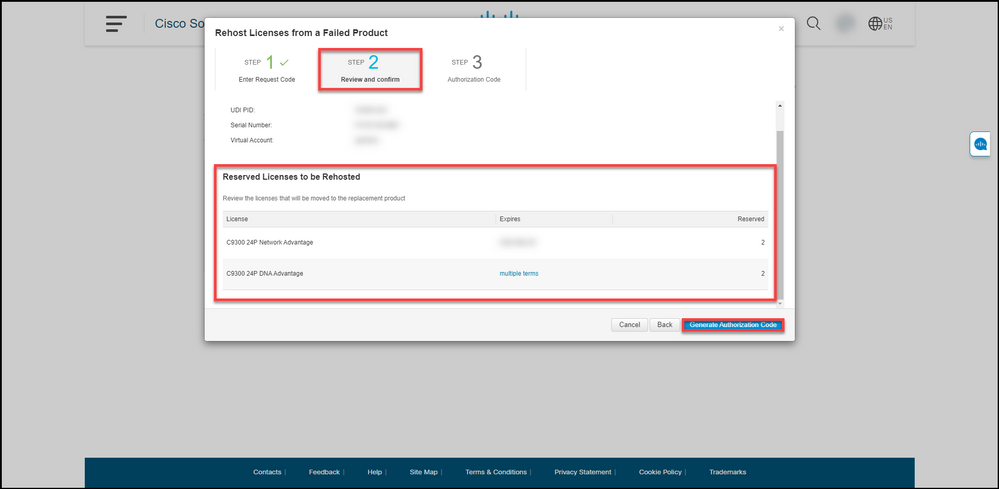
Schritt 7:
In Schritt 3: Autorisierungscode, das System bestätigt, dass der Reservierungs-Autorisierungscode für das Ersatzprodukt generiert wurde. Klicken Sie auf die Schaltfläche Als Datei herunterladen, um den Autorisierungscode als Datei auf Ihrem Computer zu speichern. Denken Sie daran, dass Sie die gespeicherte Datei mit dem Autorisierungscode dann entweder auf ein Flash-Laufwerk oder eine Netzwerkressource (z. B. einen TFTP-Server) übertragen müssen, um den Autorisierungscode auf einem Ersatzgerät installieren zu können. Klicken Sie auf Schließen.
Ergebnis der Schritte: Das System zeigt eine Benachrichtigung an, die bestätigt, dass Sie die Datei mit dem Autorisierungscode erfolgreich heruntergeladen haben.
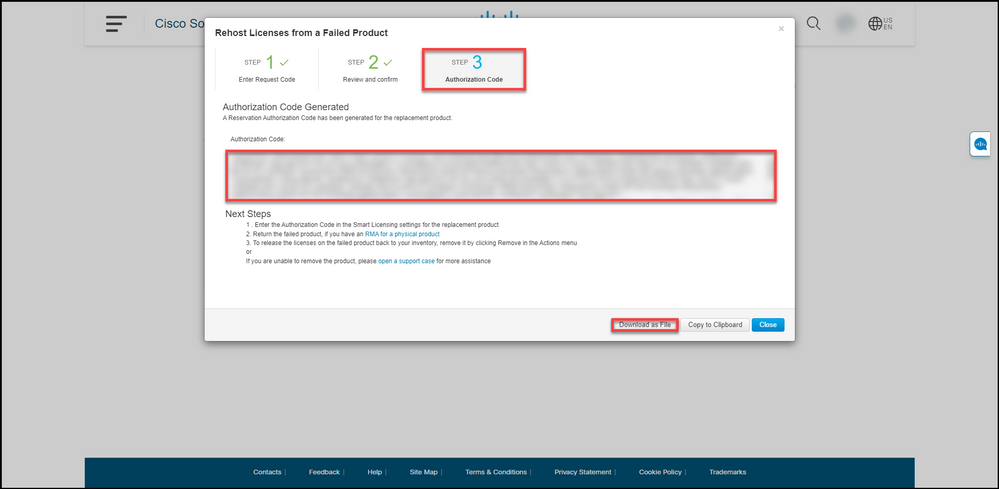
Überprüfung
Sie können bestätigen, dass Sie Ihre Lizenzen erfolgreich neu gehostet haben, indem Sie eine der folgenden Optionen verwenden:
Option 1
Verifikationsschritt: Wählen Sie auf der Registerkarte "Bestand" Ihr virtuelles Konto aus, klicken Sie auf Ereignisprotokoll, suchen Sie nach dem Produkt des Ersatzgeräts, und drücken Sie dann die Eingabetaste.
Schrittergebnis: Das System zeigt eine Meldung an, die bestätigt, dass die Produktinstanz des Ersatzgeräts die Lizenzen für ein ausgefallenes Gerät reserviert hat.
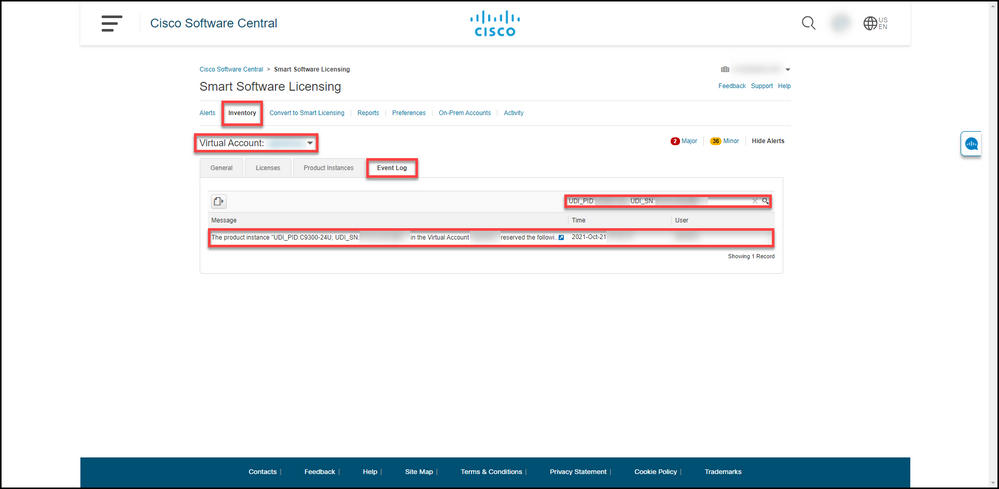
Option 2
Verifikationsschritt: Wählen Sie auf der Registerkarte "Bestand" Ihr virtuelles Konto aus, klicken Sie auf Produktinstanzen, suchen Sie nach Produkttyp, und drücken Sie die Eingabetaste.
Schrittergebnis: Das System zeigt sowohl die fehlgeschlagene als auch die Ersatzproduktinstanz an. Beachten Sie, dass die fehlgeschlagene Produktinstanz jetzt den Status Fehlgeschlagen - Ausstehend Entfernen hat.
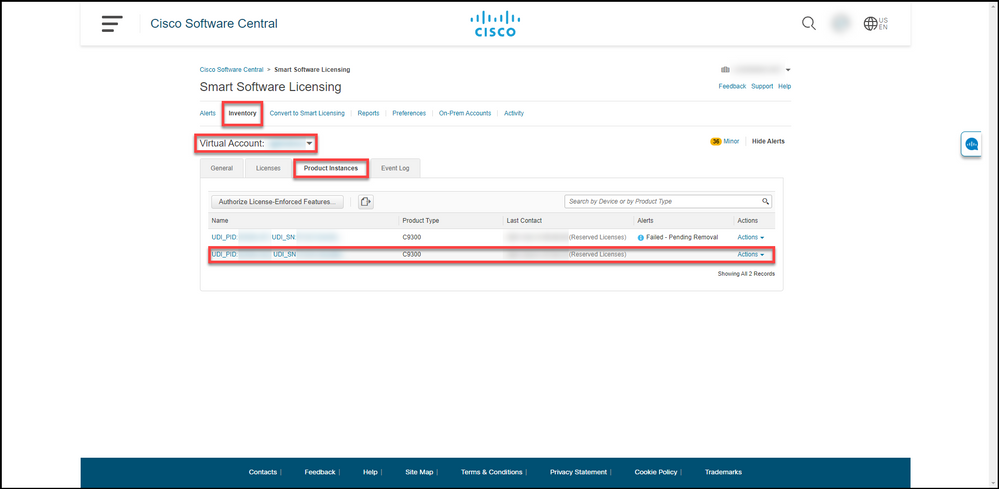
Fehlerbehebung
Wenn beim erneuten Hosten von Lizenzen eines fehlerhaften Produkts ein Problem auftritt, öffnen Sie ein Ticket im Support Case Manager (SCM).
Nächste Schritte
1. Installieren Sie den Autorisierungscode auf einem Ersatzgerät.
2. Senden Sie das ausgefallene Produkt an Cisco zurück, wenn Sie eine Retourengenehmigung (RMA) für ein physisches Produkt besitzen.
3. Um die Lizenzen für das ausgefallene Produkt wieder in Ihren Bestand zu bringen, entfernen Sie die Produktinstanz eines ausgefallenen Geräts.
Zugehörige Informationen
Aktivieren werkseitig vorinstallierter SLRs auf einem Smart Account
Identifizieren, dass der Smart Account für SLR aktiviert ist
So identifizieren Sie Produkte, die SLR unterstützen
So erhalten Sie den Reservierungsanfragecode
Installieren des Autorisierungscodes auf einem Gerät
Reservierung von Lizenzen (SLR)
Aktualisieren der Lizenzreservierung (SLR)
Übertragen einer Produktinstanz (SLR)
Übertragen von Lizenzen zwischen virtuellen Konten (SLR)
So erhalten Sie den Reservierungsrückgabecode
Entfernen einer Produktinstanz (SLR)
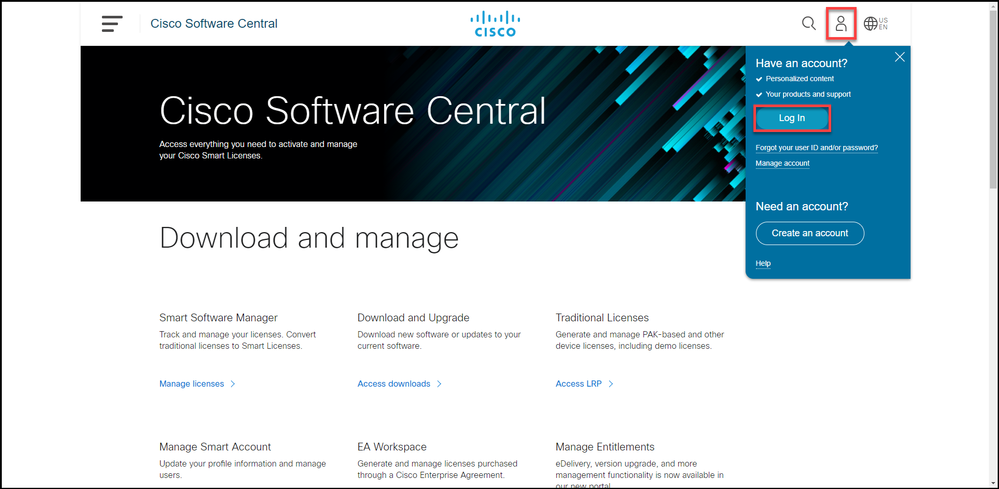
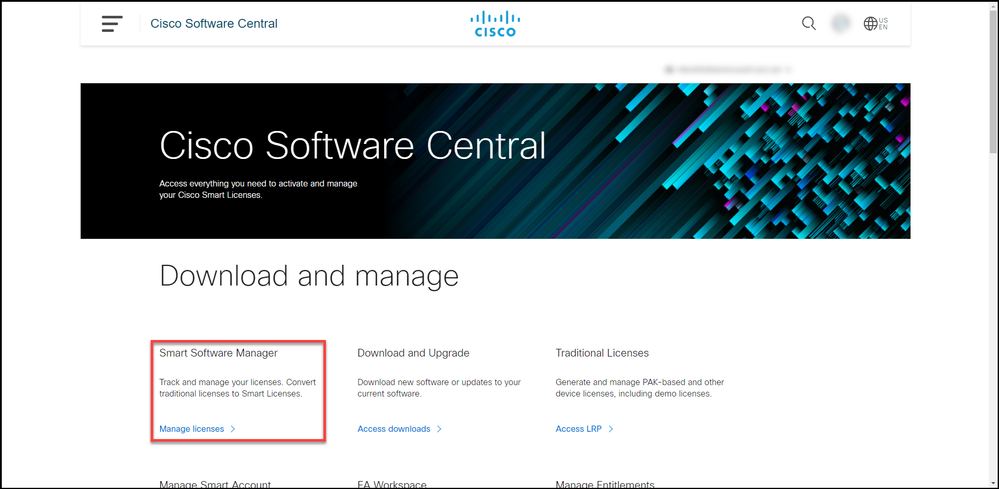
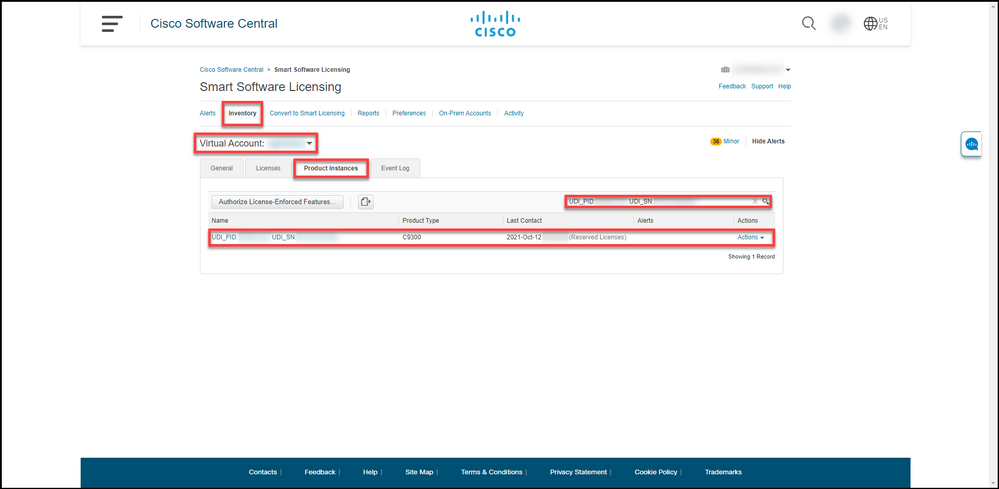
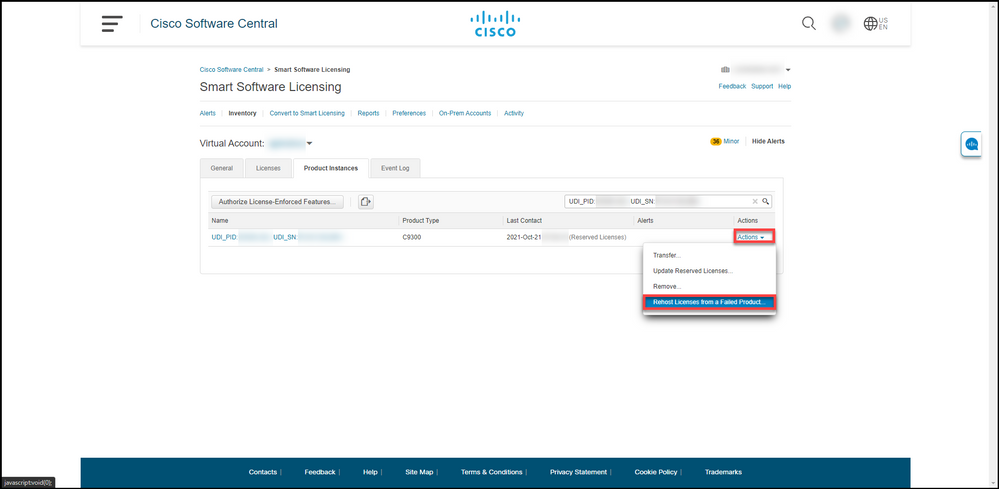
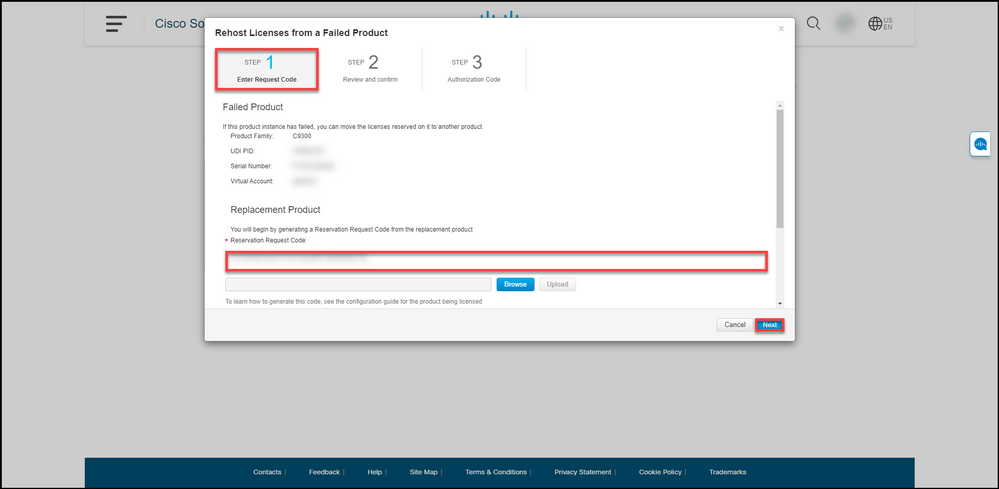
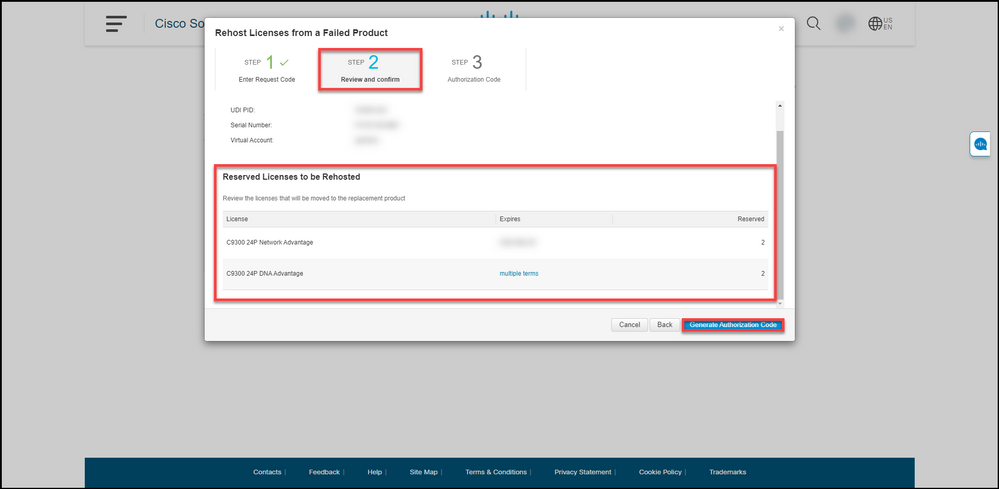
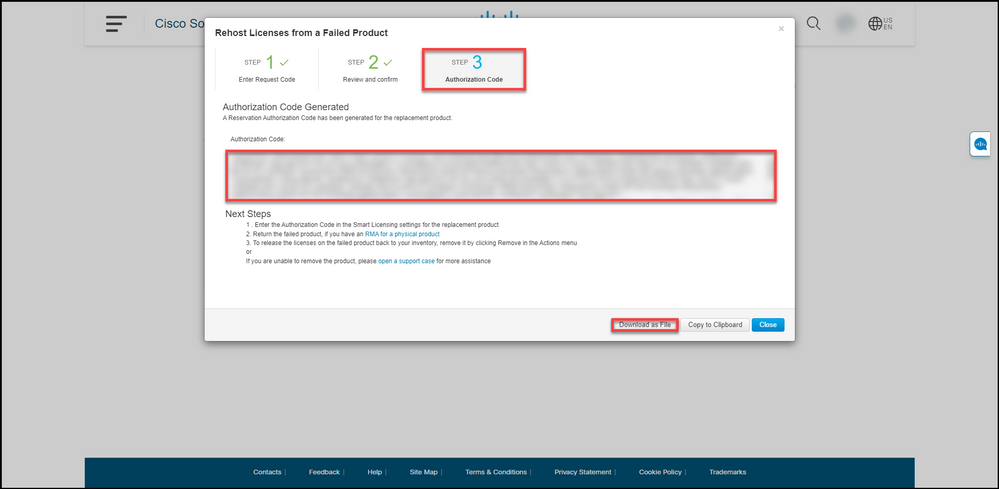
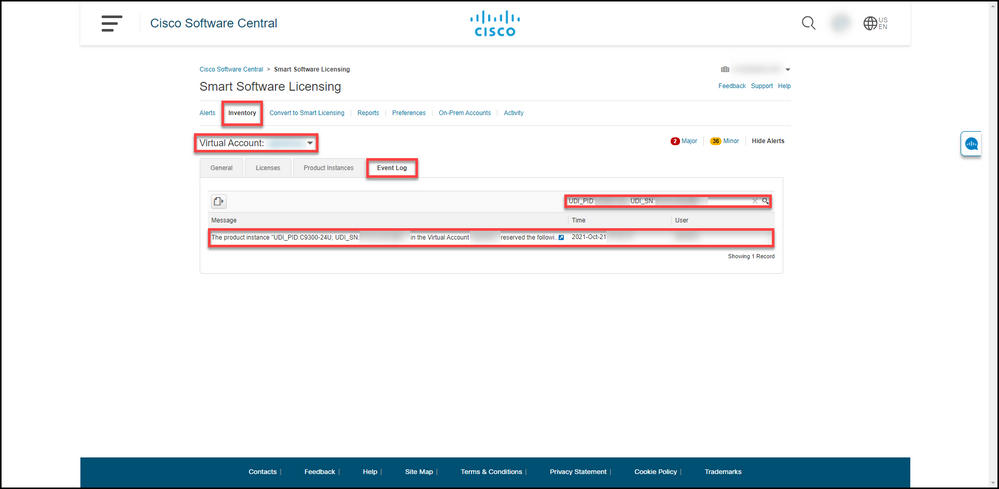
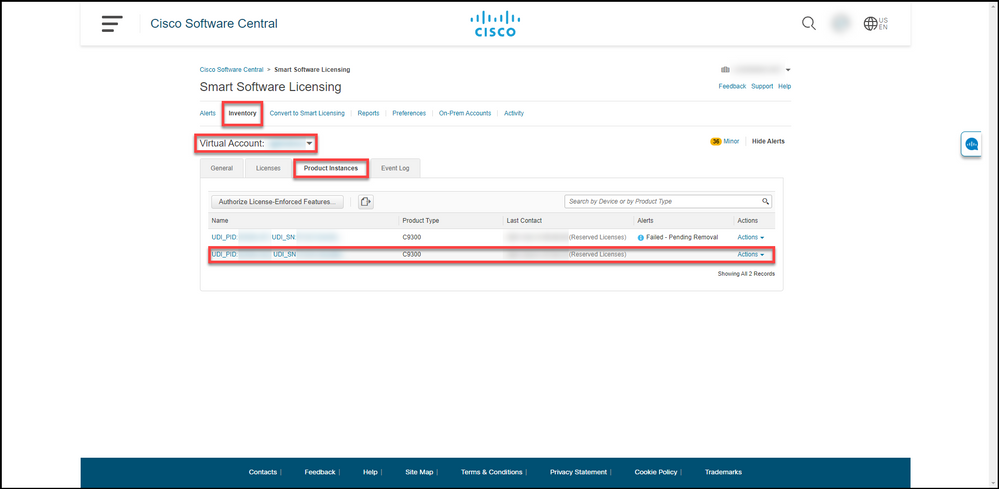
 Feedback
Feedback